- โปรแกรมฟรี EaseUS
- Data Recovery Wizard Free
- Todo Backup Free
- Partition Master Free
Daisy updated on Sep 19, 2024 to การกู้คืนโฟลเดอร์
จะกู้คืนข้อความ Skype หรือดูข้อความ Skype เก่าๆ ได้อย่างไร โปรดดูตารางด้านล่างเพื่อดูโครงร่างบทช่วยสอน
| โซลูชันที่ใช้งานได้ | การแก้ไขปัญหาทีละขั้นตอน |
|---|---|
| แก้ไข 1. ดึงข้อความ Skype | จะกู้คืนข้อความ Skype ที่ถูกลบไปได้อย่างไร? คุณสามารถกู้คืนข้อความ Skype ที่หายไปจากไฟล์ main.db ได้... ขั้นตอนทั้งหมด |
| แก้ไข 2. กู้คืนข้อความ Skype เก่า | ตราบใดที่คุณสามารถเข้าถึงบัญชี Skype และไม่ได้ลบประวัติการแชท คุณสามารถดูประวัติเก่าได้... ขั้นตอนทั้งหมด |
| แก้ไข 3. ส่งออกประวัติการแชท Skype | ลงชื่อเข้าใช้บัญชี Skype ของคุณ เลือกตัวเลือกเพื่อดาวน์โหลดการสนทนา Skype ไฟล์ หรือทั้งสองอย่าง จากนั้นเลือก... ขั้นตอนทั้งหมด |
คำถามจากผู้ใช้: ประวัติการแชท Skype หายไปใน Windows 10
"สวัสดี ฉันได้อัปเดต Windows 10 เมื่อเดือนที่แล้ว และประสบปัญหาทางเทคนิคกับ Skype มากมาย ปัญหาที่ร้ายแรงที่สุดคือ ฉัน สูญเสียข้อความแชทและประวัติทั้งหมดในขณะที่ Skype หยุดตอบสนองและหยุดทำงานซ้ำแล้วซ้ำเล่า! ฉันได้ทำการรีเซ็ตแบบฮาร์ดรีเซ็ตและติดตั้ง Skype ใหม่ แต่สูญเสีย ประวัติการแชท Skype ทั้งหมด ฉันต้องการข้อความสนทนาเหล่านั้น คุณช่วยบอกฉันได้ไหมว่าจะกู้คืนข้อความ Skype และประวัติการแชท บน Windows 10 ได้อย่างไร "
ผู้ใช้หลายรายรายงานปัญหาเดียวกันว่า Skype ขัดข้องใน Windows 10 บางคนโชคดีที่แก้ปัญหาได้ทันเวลาโดยไม่สูญเสียข้อมูลใดๆ อย่างไรก็ตาม หลายคนไม่เป็นเช่นนั้น ประวัติการแชท การโทรวิดีโอ ข้อความของพวกเขาถูกล้างออกไปหมดสิ้นด้วยซอฟต์แวร์ที่ไม่ทราบสาเหตุขัดข้อง หยุดทำงาน ไม่ตอบสนอง หรือ Windows ไม่ตอบสนอง
เมื่อประสบปัญหานี้ ลูกค้าที่มีประสบการณ์ในชุมชน Skype แนะนำให้อัปเดต Windows 10 เป็นเวอร์ชันล่าสุดเพื่อตรวจสอบว่า Skype ยังทำงานไม่ถูกต้องหรือไม่ หรือคุณอาจต้องติดตั้งไดรเวอร์เวอร์ชันล่าสุด สิ่งที่เราจะพูดถึงในที่นี้คือวิธีการกู้คืนข้อความ Skype ที่หายไปหรือสูญหายเนื่องจากปัญหาต่างๆ
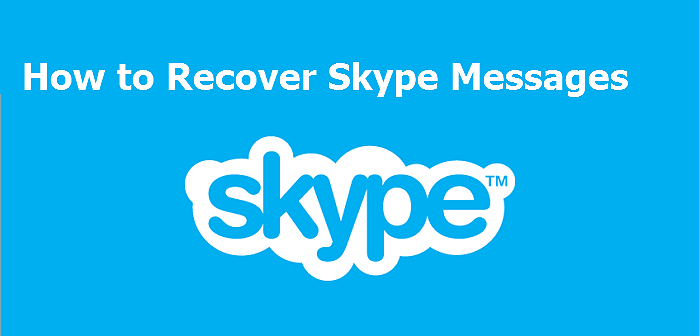
วิธีการกู้คืนข้อความ Skype และประวัติการแชทที่ถูกลบ
คุณสามารถกู้คืนบทสนทนา Skype ที่ถูกลบหรือสูญหายจากฐานข้อมูล Skype หรือจากเวอร์ชันก่อนหน้าได้
1. กู้คืนข้อความ Skype จากไฟล์ main.db
คุณสามารถเข้าถึงข้อความที่สูญหายหรือถูกลบของ Skype ได้ในโฟลเดอร์ AppData บนคอมพิวเตอร์ Windows บันทึก Skype การโทร ข้อความ เอกสาร วิดีโอ วอยซ์เมล การถ่ายโอนไฟล์ และข้อมูลอื่นๆ จะถูกเก็บไว้ในไฟล์ฐานข้อมูลที่เรียกว่า main .db เมื่อคุณลบข้อความใน Skype ระบบจะซ่อนการโต้ตอบเหล่านั้นจากมุมมอง แต่จะไม่ลบออกจากไฟล์ฐานข้อมูลของโปรแกรม คุณสามารถใช้ Skyperious, SkypeLogView หรือ Skype Log Viewer เพื่อกู้คืนประวัติการแชทและข้อความ Skype จากไฟล์ฐานข้อมูลในคอมพิวเตอร์ Windows ของคุณได้
หากต้องการกู้คืนข้อมูล Skype ที่ถูกลบหรือถูกลบ ควรลองปฏิบัติตามวิธีต่อไปนี้
ขั้นตอนที่ 1 ดาวน์โหลดและติดตั้ง Skyperious, SkypeLogView หรือ Skype Log Viewer เพื่อเปิดและอ่านเนื้อหาไฟล์ฐานข้อมูลของ Skype
ขั้นตอนที่ 2 เปิดแอปพลิเคชันที่คุณเพิ่งติดตั้งและเปิดไฟล์ main.db ที่อยู่ในไดเร็กทอรีต่อไปนี้ ซึ่งเก็บประวัติการแชท Skype ไว้
C:\Users\ชื่อผู้ใช้ Windows ของคุณ\AppData\Roaming\Skype\ชื่อผู้ใช้ Skype ของคุณ
ขั้นตอนที่ 3. ใช้เบราว์เซอร์ของแอปพลิเคชันเพื่อค้นหาการสนทนาที่มีข้อความที่คุณลบ
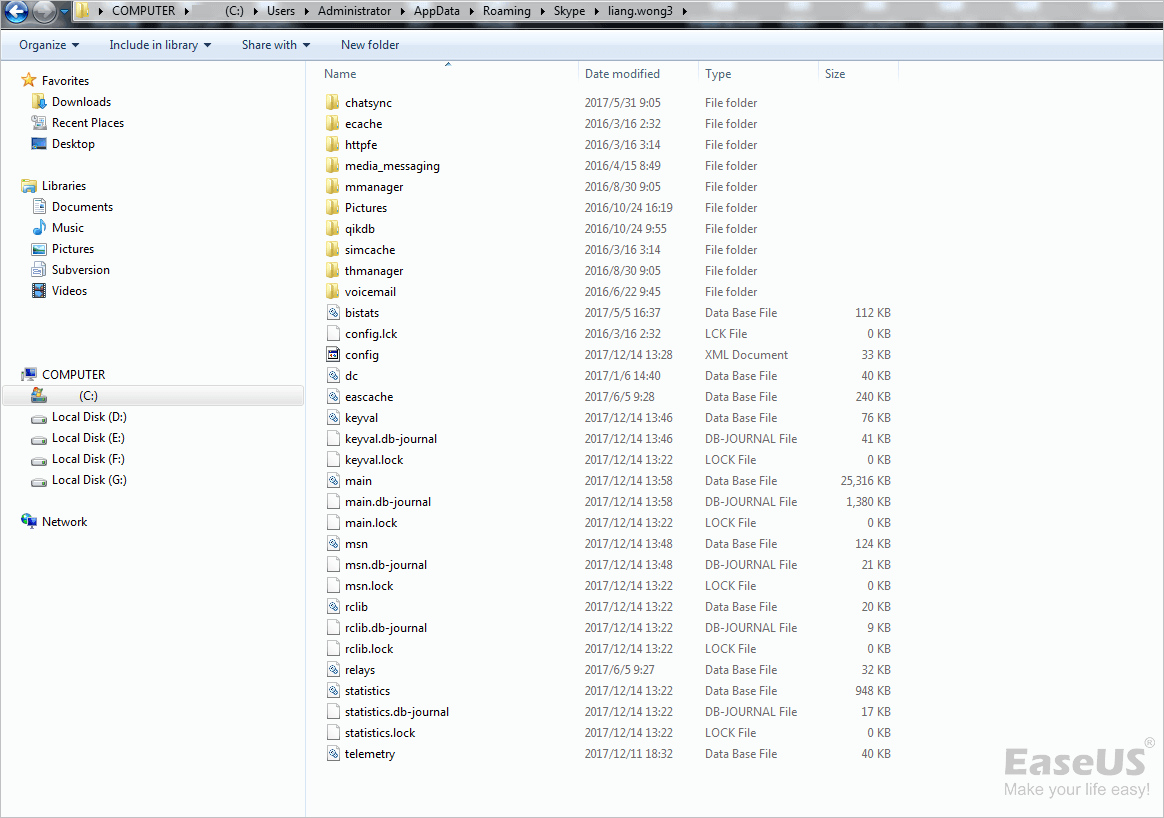
2. กู้คืนข้อความ Skype ที่ถูกลบจากเวอร์ชันก่อนหน้า
คุณสามารถลองกู้คืนข้อความ Skype ประวัติการแชท และรายการที่ส่งหรือได้รับอื่นๆ จากเวอร์ชันก่อนหน้าได้ หากคุณได้เปิดใช้งาน Windows Backup ไว้ก่อนหน้านี้ หากไม่ได้เปิดใช้งานคุณสมบัติการสำรองข้อมูล วิธีนี้จะไร้ประโยชน์
ขั้นตอนที่ 1. ไปที่ C:\Users\YourWindowsUsername\AppData\Roaming\Skype\YourSkypeUsername
ขั้นตอนที่ 2: คลิกขวาที่ไฟล์ > คลิกที่ "คุณสมบัติ" > คลิกที่แท็บ "เวอร์ชันก่อนหน้า" > เลือกเวอร์ชันเก่ากว่า > คลิกที่ "คืนค่า"
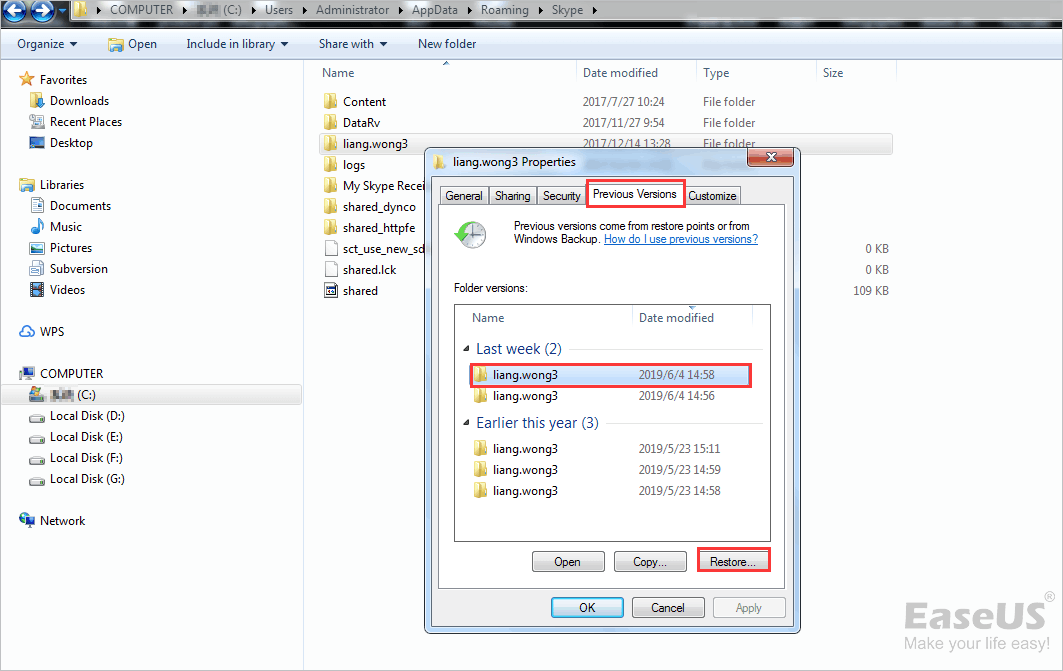
เคล็ดลับโบนัส: วิธีการกู้คืนไฟล์ที่ถูกลบใน Windows 10
ผู้ใช้ Skype ส่วนใหญ่สามารถกู้คืนข้อมูลที่สูญหายได้สำเร็จโดยทำตามคำแนะนำ แต่ผู้ใช้บางรายอาจทำไม่สำเร็จหากโฟลเดอร์ AppData บนคอมพิวเตอร์ Windows สูญหาย ไม่ต้องกังวล คุณสามารถ กู้คืนโฟลเดอร์ AppData ที่หายไปได้ โดยใช้ EaseUS Data Recovery Wizard
ซอฟต์แวร์กู้คืนข้อมูลนี้ช่วยให้คุณ:
ตัวช่วยกู้คืนข้อมูล EaseUS
- กู้คืนไฟล์ที่ถูกลบ หรือข้อมูลที่ถูกฟอร์แมตและไม่สามารถเข้าถึงได้ในสถานการณ์สูญเสียข้อมูลที่แตกต่างกัน
- กู้คืนรูปภาพ เสียง เพลง และอีเมลจากที่เก็บข้อมูลใดๆ ได้อย่างมีประสิทธิภาพ ปลอดภัย และสมบูรณ์
- กู้คืนข้อมูลจากถังรีไซเคิล ฮาร์ดไดรฟ์ การ์ดหน่วยความจำ แฟลชไดรฟ์ กล้องดิจิทัล และกล้องวิดีโอ
ดาวน์โหลดเครื่องมือกู้คืนฮาร์ดไดรฟ์ EaseUS เพื่อช่วยคุณกู้คืนประวัติการแชท Skype ที่ถูกลบไป ลองใช้ดู อย่าพลาดโอกาสในการกู้คืนข้อมูลที่สูญหาย
ขั้นตอนที่ 1. เลือกตำแหน่งไฟล์ที่แน่นอน จากนั้นคลิกปุ่ม "ค้นหาข้อมูลที่สูญหาย" เพื่อดำเนินการต่อ

ขั้นตอนที่ 2 หลังจากดำเนินการเสร็จสิ้น ให้ค้นหาไฟล์ที่ถูกลบหรือสูญหายในแผงด้านซ้ายโดยใช้ฟีเจอร์ "เส้นทาง" หรือ "ประเภท" หรือคุณสามารถใช้ฟีเจอร์ "ตัวกรอง" เพื่อค้นหาไฟล์ที่ถูกลบ

ขั้นตอนที่ 3 คลิกปุ่ม "กู้คืน" และบันทึกไฟล์ที่กู้คืนมา โดยควรแตกต่างจากไฟล์ต้นฉบับ คุณสามารถเลือกพื้นที่จัดเก็บข้อมูลบนคลาวด์ เช่น OneDrive, Google Drive เป็นต้น และคลิก "บันทึก" เพื่อบันทึกไฟล์ที่กู้คืนมา

วิธีการกู้คืนข้อความ Skype เก่าและประวัติ
บทสนทนา Skype เก่าๆ ของคุณบางบทสนทนาจะไม่ปรากฏในหน้าต่างแชทอีกต่อไปหลังจากผ่านไประยะหนึ่ง แต่ในกรณีนี้ Skype จะไม่ลบข้อความเหล่านี้ออกจริงๆ หากจะให้ชัดเจน ตราบใดที่คุณยังเข้าถึงบัญชี Skype ที่คุณใช้สนทนาและไม่ได้ลบประวัติการแชทด้วยตนเอง คุณก็สามารถดูและเข้าถึงข้อความเก่าๆ ได้ด้วยวิธีต่อไปนี้
ขั้นตอนที่ 1. ลงชื่อเข้าใช้บัญชี Skype ของคุณซึ่งมีประวัติการแชทที่คุณต้องการดู
ขั้นตอนที่ 2 คลิกที่แท็บ "รายชื่อผู้ติดต่อ" ในส่วนด้านซ้ายของ Skype จากนั้นรายชื่อผู้ติดต่อ Skype ทั้งหมดของคุณจะปรากฏขึ้น
ขั้นตอนที่ 3. ค้นหาผู้ติดต่อที่คุณต้องการดูข้อความ Skype เปิดผู้ติดต่อ
ขั้นตอนที่ 4. ดูที่ด้านขวาของหน้าจอ Skype เหนือข้อความปัจจุบันที่แสดงจากผู้ติดต่อรายนี้ คุณจะเห็นรายการตัวเลือกที่ระบุว่า "แสดงข้อความจาก:" ตามด้วยรายการช่วงเวลา
ขั้นตอนที่ 5 เลือกช่วงเวลา ซึ่งอาจเป็นอะไรก็ได้ตั้งแต่ "เมื่อวานนี้" ถึง "1 ปี" หรือ "ตั้งแต่เริ่มต้น" จากนั้นค้นหาและดูประวัติการแชทเก่าที่คุณต้องการ
วิธีการส่งออกประวัติการแชท Skype บน Windows 10
ในส่วนนี้ คุณสามารถเรียนรู้วิธีการส่งออกและดาวน์โหลดประวัติการแชท Skype ได้อย่างง่ายดาย
ขั้นตอนที่ 1. ลงชื่อเข้าใช้บัญชี Skype ของคุณ
ขั้นตอนที่ 2 คุณสามารถเลือกดาวน์โหลดเฉพาะบทสนทนา Skype ของคุณ หรือส่งออกทั้งบทสนทนาและไฟล์ จากนั้นเลือก ส่งคำขอ
ขั้นตอนที่ 3 เมื่อคำขอของคุณเสร็จสิ้น คุณจะได้รับการแจ้งเตือนบน Skype พร้อมลิงก์เพื่อดูหรือดาวน์โหลดประวัติการแชทของคุณ หากคุณไม่ได้รับการแจ้งเตือนบน Skype โปรดตรวจสอบหน้าส่งออก ลิงก์สำหรับดาวน์โหลดไฟล์ของคุณจะปรากฏที่นั่นเช่นกันเมื่อไฟล์พร้อมให้ดาวน์โหลด
ขั้นตอนที่ 4. คลิกปุ่มดาวน์โหลดเพื่อดาวน์โหลดไฟล์ของคุณ
ข้อความและไฟล์ Skype ที่ดาวน์โหลดมาจะถูกบันทึกในรูปแบบ .tar คุณอาจต้องใช้แอปพลิเคชันเพิ่มเติมเพื่อเปิดไฟล์ .tar และแยกข้อความและการสนทนา Skype ของคุณ หากต้องการ แยกไฟล์ .tar ที่ส่งออกบน Windows 10 และดูประวัติการแชท Skype โปรดดูบทช่วยสอนโดยละเอียดต่อไปนี้
วิธีการกู้คืนข้อความ Skype ที่ถูกลบบน iPhone
สามารถกู้คืนข้อความ Skype หรือประวัติการแชทที่ถูกลบไปบน iPhone ได้หรือไม่? คุณสามารถลองใช้เครื่องมือ กู้คืนข้อมูล iPhone ของ EaseUS - EaseUS MobiSaver เครื่องมือนี้ช่วยให้คุณกู้คืนรูปภาพ รายชื่อผู้ติดต่อ วิดีโอ ภาพยนตร์ ข้อความ ฯลฯ จาก iPhone/iPad ของคุณโดยมีหรือไม่มีการสำรองข้อมูลก็ได้
หากต้องการกู้คืนข้อความ Skype ที่ถูกลบไปโดยใช้ซอฟต์แวร์กู้คืนข้อมูล iPhone นี้ คุณสามารถทำได้ 3 วิธี ได้แก่ สแกน iPhone เพื่อค้นหาประวัติการแชท Skype ที่ถูกลบไป กู้คืนข้อความ Skype ที่หายไปจากไฟล์สำรองข้อมูล iCloud หรือกู้คืนข้อความ Skype เก่าจากการสำรองข้อมูล iTunes ขั้นตอนต่อไปนี้จะแสดงวิธีการกู้คืนข้อความ Skype ที่ถูกลบไปจาก iPhone ของคุณ
ขั้นตอนที่ 1. เชื่อมต่อ iPhone เข้ากับพีซีของคุณ
ดาวน์โหลดและเปิดใช้งาน EaseUS MobiSaver คลิก "กู้คืนจากอุปกรณ์ iOS" ทางด้านซ้าย และคลิก "เริ่ม"

ขั้นตอนที่ 2. สแกนข้อมูล iPhone/iPad/iPod ที่สูญหาย
EaseUS MobiSaver จะสแกนอุปกรณ์ของคุณโดยอัตโนมัติและค้นหาข้อมูลที่สูญหายทั้งหมดให้กับคุณ เพียงรอให้การสแกนเสร็จสิ้น

ขั้นตอนที่ 3. กู้คืนข้อมูล iPhone/iPad/iPod ที่สูญหาย
คุณสามารถเลือกข้อมูลที่สูญหาย เช่น รูปภาพ วิดีโอ รายชื่อผู้ติดต่อ SMS บันทึก วอยซ์เมล และไฟล์อื่นๆ ที่คุณต้องการกู้คืน และบันทึกข้อมูลเหล่านั้นไปยังตำแหน่งอื่น

วิธีการกู้คืนข้อความ Skype ที่ถูกลบบน Android
หากคุณใช้ Skype บนโทรศัพท์ Android และลบบันทึกการสนทนาบางส่วน คุณจะเรียกข้อความเหล่านั้นกลับมาได้อย่างไร เมื่อคุณลบการสนทนาใน Skype ข้อความทั้งหมดในการสนทนานั้นจะถูกลบออก และจะถูกลบออกจากแถบด้านข้างและประวัติของคุณ ข้อความเหล่านี้จะถูกลบออกจาก Skype บนอุปกรณ์เฉพาะที่คุณใช้ แต่จะยังคงพร้อมใช้งานบนอุปกรณ์อื่น เว้นแต่คุณจะลบออกจากอุปกรณ์นั้นด้วย
ข้อความจากการสนทนาของคุณในช่วง 30 วันที่ผ่านมาจะถูกเก็บไว้ในระบบคลาวด์ ดังนั้นคุณจึงสามารถดูและกู้คืนข้อความเหล่านั้นได้เมื่อคุณลงชื่อเข้าใช้ Skype บนอุปกรณ์ใดๆ ดังนั้น เมื่อคุณสูญเสียข้อความ Skype รูปภาพ วิดีโอ หรือไฟล์อื่นๆ บนโทรศัพท์ Android ของคุณ คุณสามารถลองลงชื่อเข้าใช้แอปพลิเคชันที่จัดเก็บข้อมูลบนคลาวด์เพื่อกู้คืนข้อความ Skype ที่ถูกลบไป
บทสรุป
หากคุณสูญเสียหรือลบประวัติ Skype ของคุณโดยไม่ได้ตั้งใจ ไม่ต้องกังวล คุณสามารถกู้คืนข้อความ Skype จากไฟล์ main.db หรือกู้คืนประวัติการแชท Skype ที่ถูกลบจากเวอร์ชันก่อนหน้าได้ นอกจากนี้ หากคุณต้องการกู้คืนประวัติการแชท Skype ที่ถูกลบใน Android หรือ iPhone คุณยังสามารถรับความช่วยเหลือได้จากหน้านี้
EaseUS Data Recovery Wizard ช่วยให้คุณกู้คืนข้อความ Skype ที่ถูกลบไปได้โดยการกู้คืนไฟล์ main.db ที่หายไปซึ่งเกิดจากการฟอร์แมตฮาร์ดไดรฟ์ การลบโดยมนุษย์ หรือสาเหตุอื่นๆ EaseUS Data Recovery Wizard ยังคงมีชื่อเสียงที่ดีใน การซ่อมแซมไฟล์ที่เสียหาย บน Windows 10 รวมถึงการซ่อมแซมวิดีโอ รูปภาพ Word Excel หรือเอกสารอื่นๆ ที่เสียหาย
บทความที่เกี่ยวข้อง
-
วิธีการกู้คืนไฟล์ที่ถูกลบอย่างถาวรบน Windows 8
![author icon]() Suchat/2025-07-02
Suchat/2025-07-02 -
9 วิธีกู้คืนไฟล์เดสก์ท็อปที่หายไปบน Mac และ Windows 10/8/7
![author icon]() Suchat/2025-07-02
Suchat/2025-07-02
-
วิธีการกู้คืนไฟล์ที่ถูกลบจากประวัติคลิปบอร์ด
![author icon]() Daisy/2024-09-20
Daisy/2024-09-20 -
กู้คืนโฟลเดอร์และไฟล์ AppData ที่ถูกลบหรือสูญหายใน Windows 11, 10, 8, 7
![author icon]() Daisy/2024-09-25
Daisy/2024-09-25
EaseUS Data Recovery Wizard
กู้คืนข้อมูลที่ถูกลบได้อย่างมีประสิทธิภาพ รวมกู้คืนข้อมูลจากฮาร์ดไดรฟ์ (hard drives) ที่เสียหายหรือถูกฟอร์แมต (format)
ดาวน์โหลดสำหรับ PCดาวน์โหลดสำหรับ Mac